-
Cómo adjuntar un archivo con una tarjeta postal
-
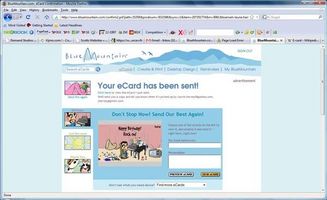
E-Cards han sido existencia como un reemplazo digital o un complemento de tarjetas de felicitación tradicionales ya muy extendida utilización de correo electrónico se inició en la década de 1990. E-tarjetas están disponibles a través de sitios web pagados tanto, libres y el juicio de usar para enviar a sus amigos y seres queridos para todas las ocasiones. Un inconveniente común en los últimos años ha sido la incapacidad para personalizar aún más una tarjeta electrónica de las opciones que se ofrecen al usuario en el sitio web de e-tarjeta. La mayoría de las empresas han respondido mediante la adición de una opción a la dirección de la tarjeta de adjuntar un archivo u otra imagen personalizada a la dirección de la tarjeta como una de las opciones de configuración para el envío de la tarjeta. Blue Mountain e-Cards es un servicio en línea que le permite añadir un archivo a una tarjeta postal.Instrucciones
1 Registrar una cuenta en la montaña azul E-Cards, proporcionando a su dirección de correo electrónico y otra información de contacto.
2 Seleccione la opción "E tarjetas" opción de menú Archivo en la página web de Blue Mountain. En el menú posterior izquierda que se hace visible, seleccione una categoría de tarjeta electrónica de las siguientes opciones haciendo clic izquierdo el nombre: "Tarjetas de cumpleaños, aniversario, amistad, hacer su propio, días de fiesta, sólo porque, Amor, Nueva tarjetas electrónicas Poesía, hablando tarjetas electrónicas, gracias ".
3 Personalizar su saludo tarjeta electrónica escribiendo texto en el campo de texto disponible que aparece en la pantalla siguiente. Haga clic en el botón de menú "Personalizar y Enviar" después de terminar su mensaje.
4 Introduzca el nombre y dirección de correo electrónico del destinatario de la carta electrónica en los campos de texto marcadas en la siguiente página Web que aparece. Seleccione el botón de menú denominado "Añadir una imagen a su tarjeta electrónica, Haga clic aquí."
5 En el menú emergente que aparece, seleccione el botón de menú en "Examinar" para buscar el archivo o imagen a incluir con su tarjeta electrónica y haga clic izquierdo en la imagen para incluir con la tarjeta electrónica.
6 Seleccione el botón de menú "Enviar E-Card" de la página web que aparece al lado. Ver la tarjeta electrónica y datos adjuntos enviados en la copia de cortesía enviada a su correo electrónico en la caja.
Consejos y advertencias
- Siempre una vista previa de su tarjeta electrónica antes de enviarlo.
